Hostwinds Tutoriels
Résultats de recherche pour:
Table des matières
Configuration des redirecteurs d'e-mails
Le renvoi par e-mail peut configurer une boîte de réception qui reçoit une communication entrante puis l'envoie automatiquement à une adresse électronique différente.Le renvoi par courrier électronique fournit des avantages importants en envoyant des courriels entrants à partir de plusieurs comptes à un seul endroit pour faciliter la lecture et l'organisation.Ceci est extrêmement utile pour les entreprises avec diverses adresses électroniques.
Dans CPanel, vous pouvez créer deux types de transfert différents: les transitaires de compte et les transiteurs de domaine.Les transiteurs de comptes agissent individuellement par compte de messagerie et nécessitent la mise en place séparément.
Les transiteurs de domaine se rapportent à une adresse de domaine avec plusieurs comptes de messagerie associés et d'envoyer de nombreux courriels de ce domaine à un autre.Notez que les expéditeurs de domaine remplaceront les paramètres de transfert de compte individuels lorsqu'ils sont utilisés.
Remarque: Pour suivre le contenu de cet article, vous devez vous connecter à votre tableau de bord CPanel.
Comment configurer les transiteurs d'email dans cPanel
Pour ajouter un expéditeur de messagerie via cPanel, cliquez sur le lien Transfert à la section Email du tableau de bord CPanel.De là, cliquez sur le bouton Bleud Add Shelder.
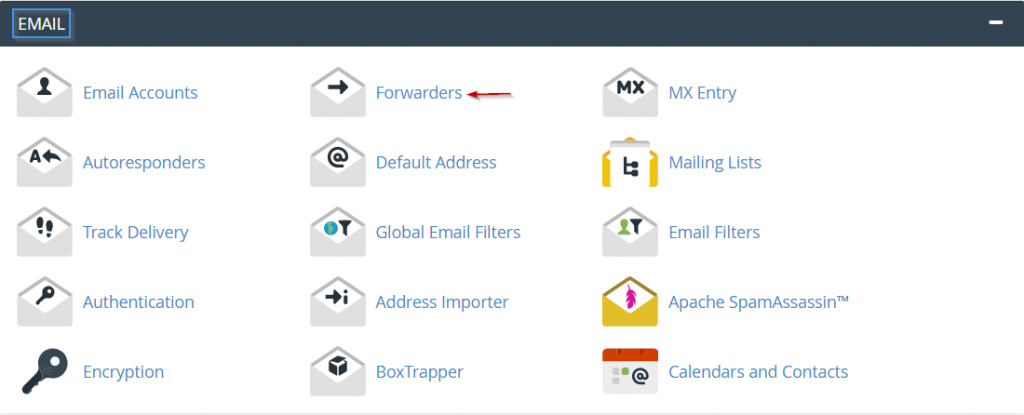

Dans l'ADD, une nouvelle section de transitaire, entrez l'adresse e-mail que vous souhaitez transférer le courrier et sélectionnez dans une liste de vos domaines à l'aide de la liste déroulante Domaine.Ensuite, entrez l'adresse e-mail de destination dans la zone de destination / transfert à l'adresse électronique.Une fois que vous l'avez fait, cliquez sur le bouton Bleu Add Ajouter.
Une fois que vous avez terminé le processus, le nouveau transitaire apparaîtra sur la liste des noms ajoutés au bas de la page.
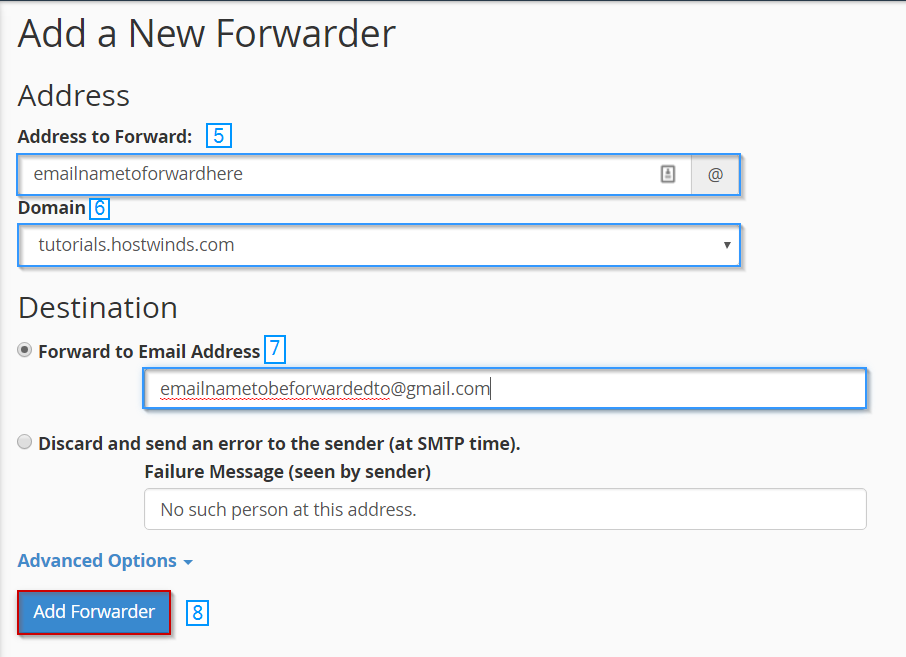
Comment configurer un transitaire par courrier électronique via Webmail
Pour configurer votre transitaire de messagerie via le Webmail de messagerie Web basé sur le Web, procédez comme suit:
Pour commencer, vous devrez vous connecter à votre client WebMail.Notez que vous pouvez vous connecter à partir de plusieurs avenues et apprendre à le faire, lire le tutoriel d'Hostwinds sur accéder et lire le webmail.
Dans le tableau de bord CPanel, cliquez sur votre liste déroulante Nom d'utilisateur dans la barre NAVE TOP, puis cliquez sur le lien des transitaires.
Si vous n'avez pas encore de transmetteur configuré, cliquez sur le bouton Ajouter un Forwarder pour le faire.Complétez la zone d'entrée de texte en avant à l'adresse électronique de la même manière que mentionnée précédemment dans cet article, puis cliquez sur le bouton Bleu Add Ajouter.
Une fois que vous avez configuré le transitaire, confirmez que l'option est correctement configurée en retournant et en confirmant dans la zone de transmission.
Comment configurer un transitaire de domaine via cPanel
Pour configurer votre fournisseur de domaine via le Webmail de messagerie Web basé sur le Web, procédez comme suit:
Dans le tableau de bord CPanel, cliquez sur votre liste déroulante Nom d'utilisateur dans la barre NAVE TOP, puis cliquez sur le lien des transitaires.De là, vous devrez cliquer sur le bouton Blue Add Domain Transporteur.

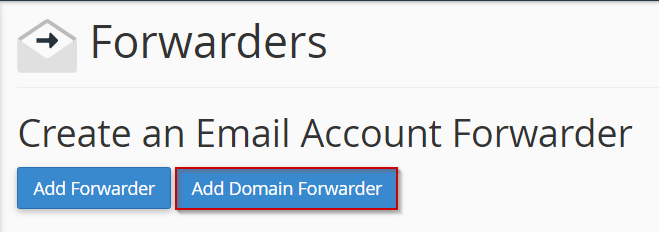
Dans le domaine déroulant Domaine, sélectionnez le domaine que vous souhaitez envoyer des emails et dans la zone d'entrée de texte à droite de la liste déroulante, entrez le domaine.Assurez-vous de passer en revue cela et une fois que vous avez confirmé que les champs sont corrects, cliquez sur le bouton Bleu Add Domain Transporteur.Une fois que vous l'avez fait, passez à l'avant de tous les courriels pour une section de domaine et de l'examiner pour confirmer que le transfert de domaine fonctionne.
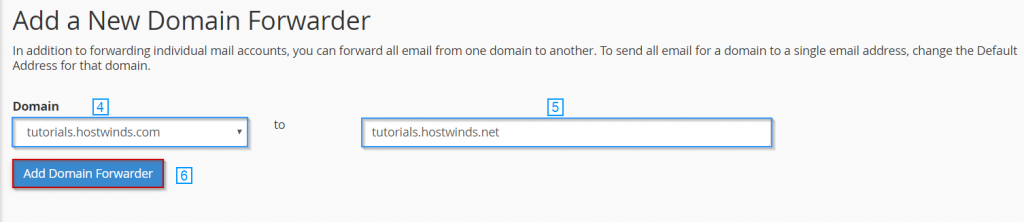

Écrit par Michael Brower / décembre 13, 2016
